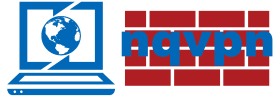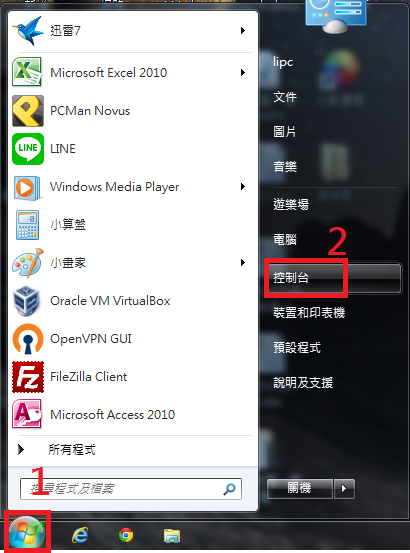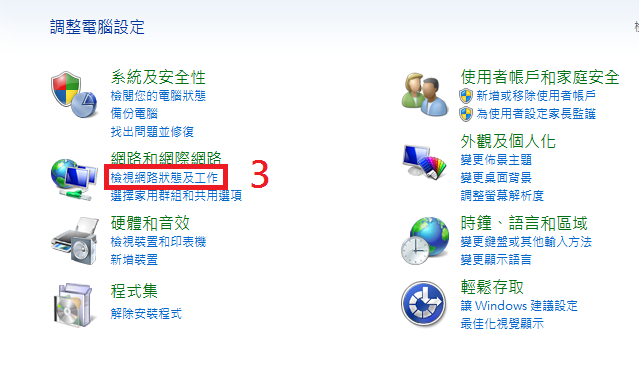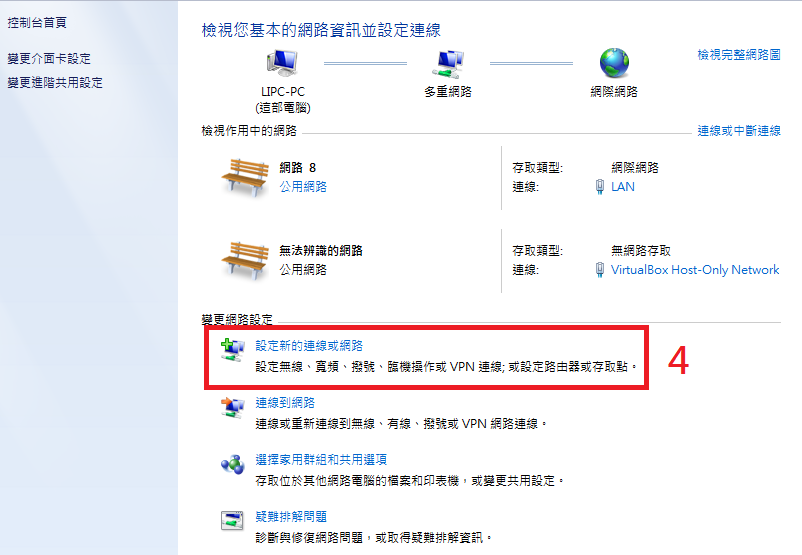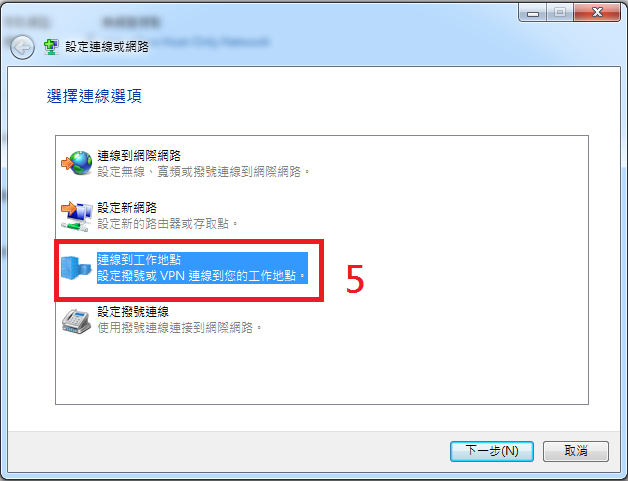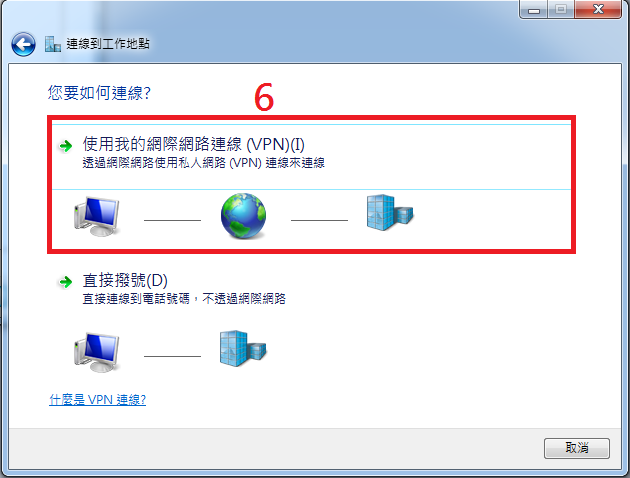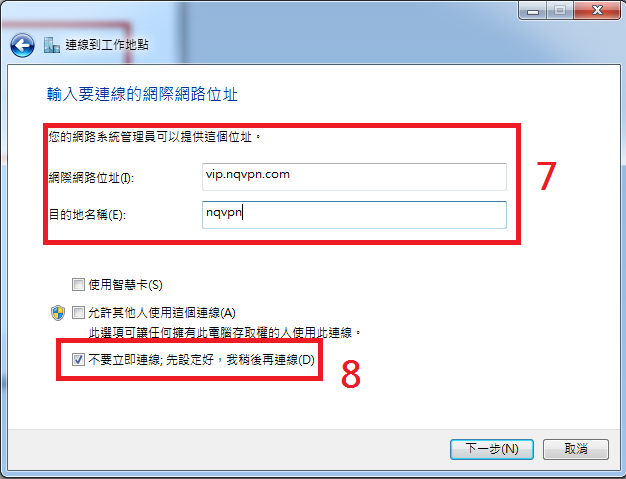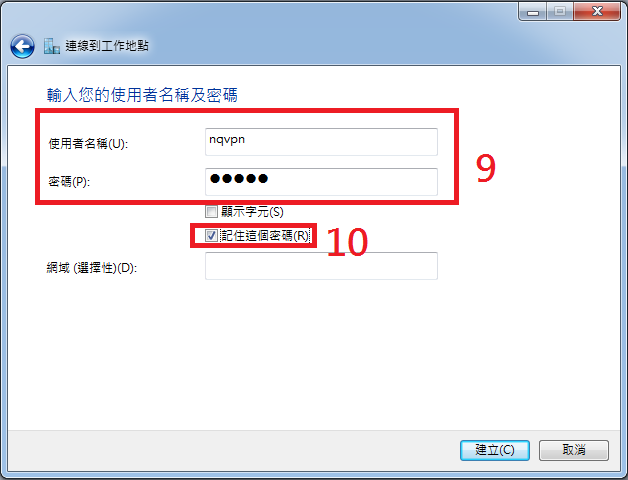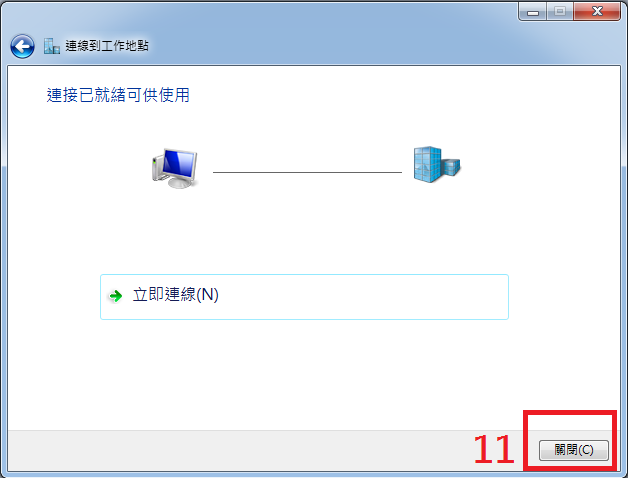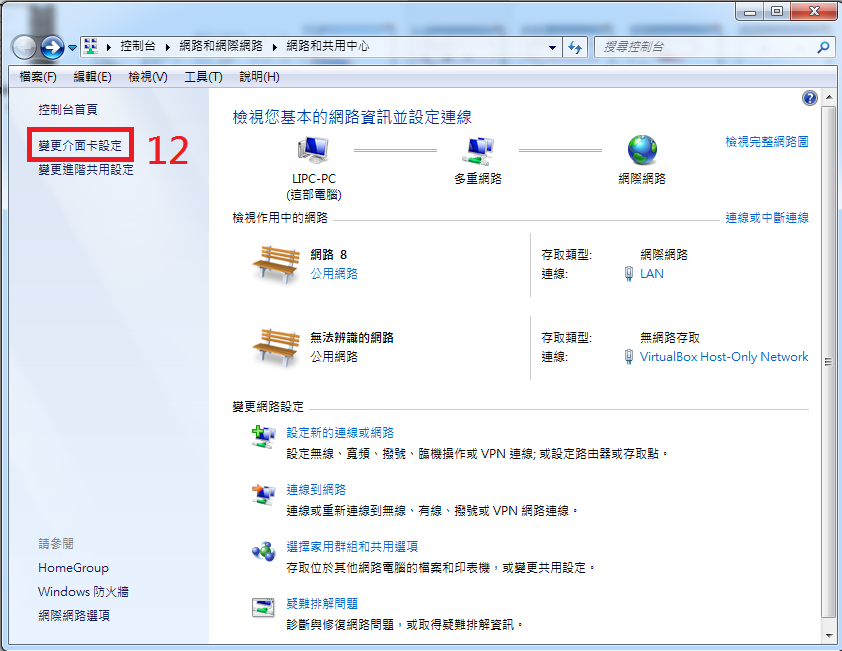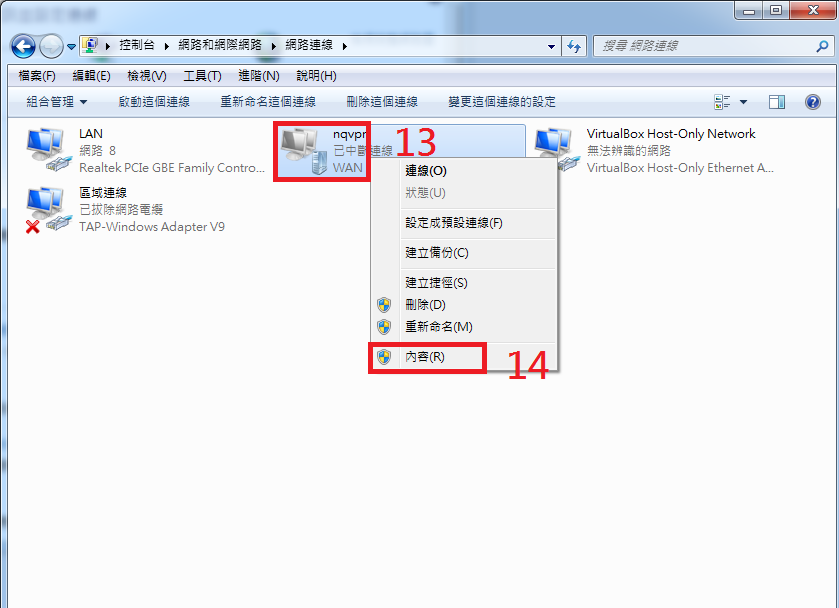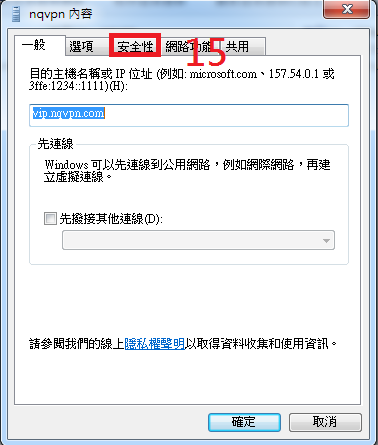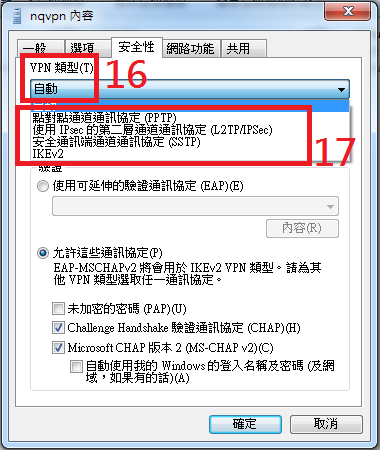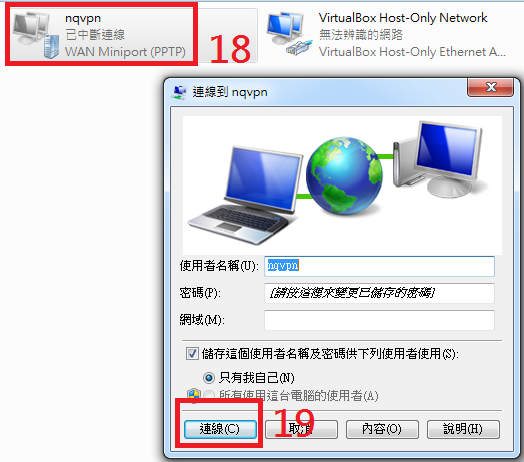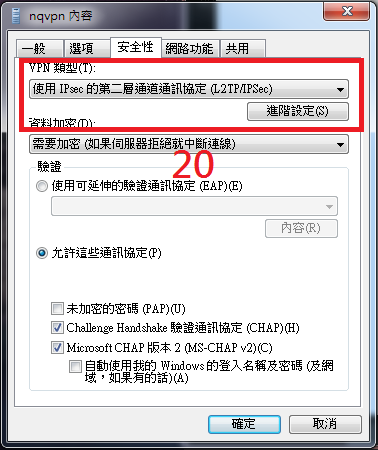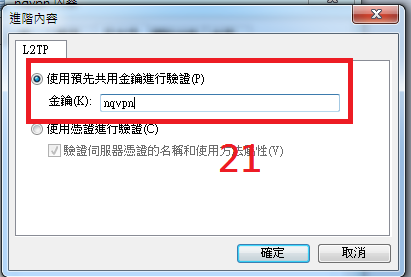windows 7 vpn设置pptp/sstp/l2tp over ipsec连线教程
教程上的帐号密码为我们的免费帐号,如果各位觉得我们的连线品质不错,敬请考虑购买专属帐号。
1.点选开始
2.点选控制台(如下图)
3.点选检视网络状态及工作
4.点选设定新的连线或网络
5.选取连线到工作地点
6.点选使用我的互联网连线(VPN)
7.输入互联网连线位址,以我们服务器为例:vip.nqvpn.com(请依照帐号开通信内服务器列表,VIP已关闭),目的地名称可以自取,为方便在这我们取nqvpn
8.勾选不要立即连线;先设定好,我稍后在连线。
9.输入帐号密码:我们用免费帐号为例子,帐号密码都输入nqvpn,付费帐号则设定自己的帐号密码即可。
10.勾选记住这个密码。
11.出现连接就绪可供使用后点选关闭,继续后续的设定。
PS.因中国大陆地区对VPN连线较为敏感,建议使用SSTP,SSTP请直接跳至18步骤即可。
12.回到刚刚控制台画面点选变更接口卡设定
13.于刚刚建立的连线上点鼠标右键
14.点选内容
15.点选安全性
16.于VPN类型鼠标单击左键下拉选单
17.点选pptp后,按确定。
18.点选刚刚的连线左键两下
19.点选连线即可连上
20.l2tp/ipsec 连线教程。VPN类型点选使用IPsec的第二层通道通讯协定(L2TP/IPSec),并点选进阶设定。
21.输入ipsec共用金钥,我们的是nqvpn,输入完后按确定,并回到18步骤连线即可。